安装破解教程
1、在本站下载并解压,加载FEMAP_v1142_ML.iso镜像文件,如图所示,双击setup.exe运行安装,点击next
2、勾选我接受许可证协议中的条款,点击next
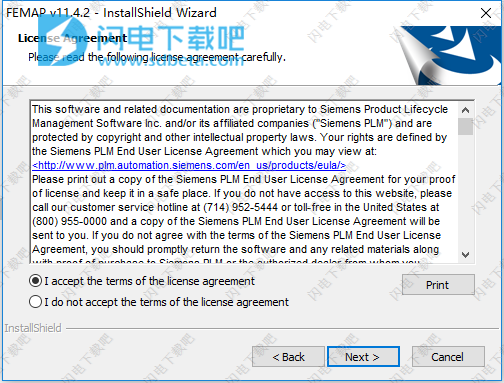
3、点击浏览选择软件安装路径,点击next
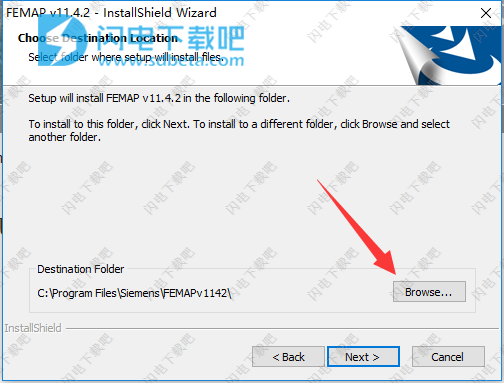
4、选择安装功能组件,点击next
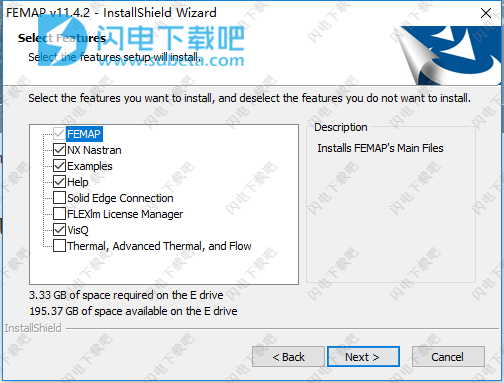
5、语言选择简体中文,点击next
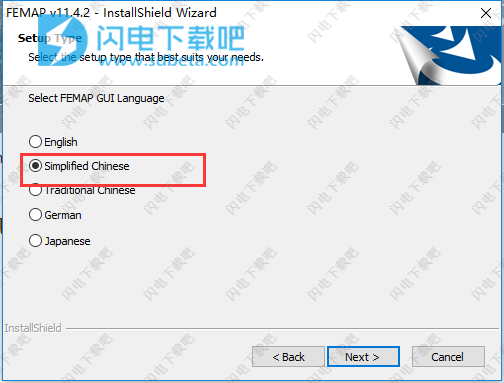
6、选择NetWork Client,点击next

7、点击install安装

8、安装中,耐心等待即可

9、安装完成,点击finish退出向导
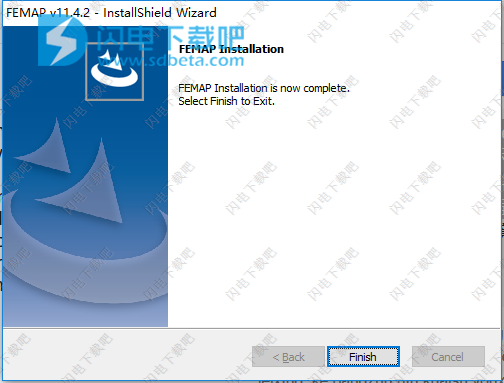
10、以管理员身份运行Siemens.Femap.11.4.LicGen.SSQ.exe,如图所示,点击是
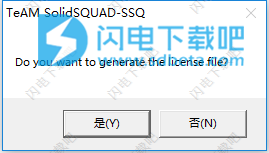
11、将许可证文件“license.dat”保存到<Femap v11.4.2程序文件夹>(默认为C:\ Program Files \ Siemens \ FEMAPv1142)


12、将“auth_114.dll”复制到软件安装目录中,(默认情况下为C:\ Program Files \ Siemens \ FEMAPv1142),点击替换目标中的文件
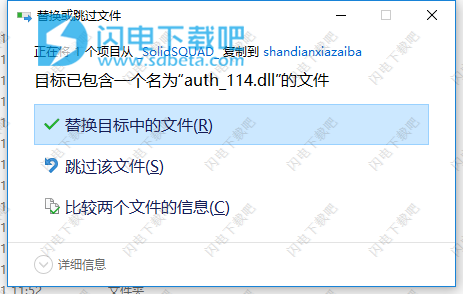
新功能介绍
1、V11.4.2 更新与 Femap 热解算器和流仿真添加的新增功能
Femap 11.4.2 为 Femap 热解算器、高级热解算器以及流解算器等功能提供了大量增强功能。 改进之处包括一个更新的现代化图形用户界面,该界面可通过分布式计算对模型设置和后处理、全新解算器功能以及并行处理加以利用,进而达到改善工作流程之功效。
2、热解算器与流解算器的现代化图形用户界面
热解算器与流解算器用户界面已顺利完成更新,能够与 Femap 中的现有 UI 工作流程相匹配。 一款与 Femap 模型信息面板相类似的专用热/流模型信息面板现已可供使用,而且右键单击功能扩展并促进了创建载荷与约束的方法。 现在,通过采用一致分析设置管理器,针对热分析与流分析设置的解决方案已经能够与针对 NX Nastran 的解决方案相匹配。 边界条件符号同样有所更新和改进。
3、增强型热解算器与流仿真功能
热解算器的亮点之一是通过解算器平行化提升了效率。 其中添加了经过改良的自适应时间步进功能,并且增强了热耦合功能。 高级热解算器新增了增强型轨道观测仪,现在您将能够看到针对仿真结果的扩展输出选项。 全新的功能包括对均质气体混合物以及非互溶液体混合物的分析。
4、热解算器与流解算器的并行处理增强功能
并行处理现已扩展至整个解决方案序列,可用于热分析和流分析。 解算器分布式内存平行化 (DMP) 扩展了对 CPU 和 RAM 的独立访问权。 您可通过先进的热模块与流模块最多执行 8 个进程。
使用说明
1、硬件要求
除了Windows强加的FEMAP之外,FEMAP没有特殊的硬件要求。有许多类型的硬件可以让您使用FEMAP。然而,正确选择硬件通常可以在挫折和生产力之间产生差异。以下是一些建议:
内存,RAM:
您将需要至少128 MB的RAM来运行FEMAP和Parasolid实体建模引擎,这是默认设置。显然,RAM越多越好。添加RAM可以是提高性能的最具成本效益的方法之一。
注意:
如果在FEMAP中使用“标准”几何引擎,则实际上可以使用32 MB的RAM运行。这不是推荐的配置。
内存,(硬盘):
所需的硬盘空间很难估计,但一般来说你永远都不够。分析结果将是任何磁盘空间要求的主要驱动因素。模型通常相对较小。具有1000个节点和1000个元素的模型通常小于1M字节。然而,根据您请求的输出,对该模型的分析输出可能是5 Mbytes,10 Mbytes甚至更大。要估计总磁盘空间,您需要首先估计同时在线模型的数量,这些模型的大致大小以及您将要求的输出类型。
图形板:
虽然标准图形适配器可以与FEMAP很好地协作,但是拥有支持OpenGL的专用板将在动态旋转大型复杂模型时提供更高的图形性能。它们通常还提供更高的分辨率和更多的颜色,使图形更容易看到和更逼真。此外,为了使用“性能图形”选项,需要支持OpenGL 4.2的图形卡。
2、启动FEMAP
有几个命令行选项可以启动FEMAP。启动FEMAP的最简单方法是在桌面上为FEMAP创建快捷方式,并在要启动FEMAP时双击该图标。这将使用快捷方式下包含的命令行来启动FEMAP。您可以通过右键单击FEMAP图标,选择属性以及更改快捷方式上的命令行选项来修改此命令行。
命令行将包含可执行文件(及其路径)。在femap.exe之后,有几个选项可用于确定FEMAP将运行的模式。下面提供了这些命令行选项的列表。
c:\ FEMAPv ### \ femap.exe [-R] [-NEU] [-NOSPL] [-D dxf_file] [-N neu_file]
[-PRG program_file] [-SE Solid Edge_File] [-L port] [-SAT sat_file]
[-XMT x_t file] [-SCA scale_factor] [-IGES iges_file] [model_file或?]
其中[]中的所有参数都是可选的命令行参数。他们是:
其余参数可以按任何顺序指定。
-R
只读模式。设置此选项后,将禁用“保存”,“另存为”和“定时保存”命令。您将无法将更改保存到您访问的任何模型。所有其他命令仍然有效。您所做的任何更改都将在临时临时文件中进行,并在退出FEMAP时丢失。
-NEU
每次保存模型时,自动将具有相同名称(仅.NEU扩展名)的中性文件写为.MOD文件。此外,当您打开模型时,如果存在比模型更新的中性文件,则会读取该模型。
-NOSPL
在没有启动画面的情况下启动FEMAP。
-D dxf_file
启动FEMAP时,此选项会自动读取指定的DXF文件。确保在两个参数之间留出至少一个空格。
-N neu_file
启动FEMAP时,此选项会自动读取指定的FEMAP中性文件。
-PRG program_file
此选项允许您在启动FEMAP时运行指定的FEMAP程序文件(* .PRO或* .PRG文件)
-SE Solid Edge_file
自动创建新的FEMAP文件并调用File,Import Geometry命令以读取Solid Edge零件文件(* .prt文件)或装配文件(* .asm文件)。将FEMAP与此命令选项一起使用时,您将看到“实体模型读取选项”对话框,其中包含SAT文件中包含的实体模型文件的标题。
-L端口
指定已安装FEMAP安全设备的并行端口。除非FEMAP难以访问设备,否则通常不需要这样做。如果要将安全设备连接到并行端口1(LPT1 :),请使用-L 1,对于并行端口2(LPT2 :),请使用-L 2.如果您的系统是非标准的,或使用其他并行端口约定,您可以指定实际的并行端口地址。例如,如果并行端口位于地址03BCH(十六进制),则将地址转换为十进制值,在本例中为956,并指定-L 956。
如果需要指定-L选项,则可以通过选择“属性”来更改与桌面上的FEMAP图标关联的默认命令行。首先,右键单击FEMAP图标。然后选择“文件”,“属性”命令(或按Alt + Enter)。下移到命令行选项,只需添加适当的-L选项。从那时起,FEMAP将在指定端口上查找安全设备。
-SAT sat_file
自动创建新的FEMAP文件并调用File,Import Geometry命令以读取ACIS实体模型文件* .SAT文件[sat_file]。将FEMAP与此命令选项一起使用时,您将看到“实体模型读取选项”对话框,其中包含SAT文件中包含的实体模型文件的标题。
-XMT xmt_file
自动创建新的FEMAP文件并调用File,Import,Geometry命令以读取Parasolid实体模型文件* .X_T文件[xmt_file]。将FEMAP与此命令选项一起使用时,您将看到“实体模型读取选项”对话框,其中包含X_T文件中包含的实体模型文件的标题。
-SCA scale_value
此选项与-XMT和-SAT结合使用,以指定实体模型的比例因子。如果使用此选项,FEMAP将自动导入和缩放实体模型。将不显示“实体模型读取选项”对话框。
-IGES iges_file
自动创建一个新的FEMAP文件并调用File,Import,Geometry命令来读取文件[iges_file]。将FEMAP与此命令选项一起使用时,您将看到IGES读取选项对话框,您可以在其中指定用于读取文件的选项。
- INI文件名
指定要使用的特定femap.ini文件。 femap.ini文件包含特定选项,可用于自定义程序的许多方面,例如File,Preferences的一组特定值。
model_file
通常,FEMAP将从一个新的,未命名的模型开始。但是,如果model_file是现有模型的文件名,FEMAP将开始使用该模型。如果该文件不存在,您
2、启动FEMAP
有几个命令行选项可以启动FEMAP。启动FEMAP的最简单方法是在桌面上为FEMAP创建快捷方式,并在要启动FEMAP时双击该图标。这将使用快捷方式下包含的命令行来启动FEMAP。您可以通过右键单击FEMAP图标,选择属性以及更改快捷方式上的命令行选项来修改此命令行。
命令行将包含可执行文件(及其路径)。在femap.exe之后,有几个选项可用于确定FEMAP将运行的模式。下面提供了这些命令行选项的列表。
c:\ FEMAPv ### \ femap.exe [-R] [-NEU] [-NOSPL] [-D dxf_file] [-N neu_file]
[-PRG program_file] [-SE Solid Edge_File] [-L port] [-SAT sat_file]
[-XMT x_t file] [-SCA scale_factor] [-IGES iges_file] [model_file或?]
其中[]中的所有参数都是可选的命令行参数。他们是:
其余参数可以按任何顺序指定。
-R
只读模式。设置此选项后,将禁用“保存”,“另存为”和“定时保存”命令。您将无法将更改保存到您访问的任何模型。所有其他命令仍然有效。您所做的任何更改都将在临时临时文件中进行,并在退出FEMAP时丢失。
-NEU
每次保存模型时,自动将具有相同名称(仅.NEU扩展名)的中性文件写为.MOD文件。此外,当您打开模型时,如果存在比模型更新的中性文件,则会读取该模型。
-NOSPL
在没有启动画面的情况下启动FEMAP。
-D dxf_file
启动FEMAP时,此选项会自动读取指定的DXF文件。确保在两个参数之间留出至少一个空格。
-N neu_file
启动FEMAP时,此选项会自动读取指定的FEMAP中性文件。
-PRG program_file
此选项允许您在启动FEMAP时运行指定的FEMAP程序文件(* .PRO或* .PRG文件)
-SE Solid Edge_file
自动创建新的FEMAP文件并调用File,Import Geometry命令以读取Solid Edge零件文件(* .prt文件)或装配文件(* .asm文件)。将FEMAP与此命令选项一起使用时,您将看到“实体模型读取选项”对话框,其中包含SAT文件中包含的实体模型文件的标题。
-L端口
指定已安装FEMAP安全设备的并行端口。除非FEMAP难以访问设备,否则通常不需要这样做。如果要将安全设备连接到并行端口1(LPT1 :),请使用-L 1,对于并行端口2(LPT2 :),请使用-L 2.如果您的系统是非标准的,或使用其他并行端口约定,您可以指定实际的并行端口地址。例如,如果并行端口位于地址03BCH(十六进制),则将地址转换为十进制值,在本例中为956,并指定-L 956。
如果需要指定-L选项,则可以通过选择“属性”来更改与桌面上的FEMAP图标关联的默认命令行。首先,右键单击FEMAP图标。然后选择“文件”,“属性”命令(或按Alt + Enter)。下移到命令行选项,只需添加适当的-L选项。从那时起,FEMAP将在指定端口上查找安全设备。
-SAT sat_file
自动创建新的FEMAP文件并调用File,Import Geometry命令以读取ACIS实体模型文件* .SAT文件[sat_file]。将FEMAP与此命令选项一起使用时,您将看到“实体模型读取选项”对话框,其中包含SAT文件中包含的实体模型文件的标题。
-XMT xmt_file
自动创建新的FEMAP文件并调用File,Import,Geometry命令以读取Parasolid实体模型文件* .X_T文件[xmt_file]。将FEMAP与此命令选项一起使用时,您将看到“实体模型读取选项”对话框,其中包含X_T文件中包含的实体模型文件的标题。
-SCA scale_value
此选项与-XMT和-SAT结合使用,以指定实体模型的比例因子。如果使用此选项,FEMAP将自动导入和缩放实体模型。将不显示“实体模型读取选项”对话框。
-IGES iges_file
自动创建一个新的FEMAP文件并调用File,Import,Geometry命令来读取文件[iges_file]。将FEMAP与此命令选项一起使用时,您将看到IGES读取选项对话框,您可以在其中指定用于读取文件的选项。
- INI文件名
指定要使用的特定femap.ini文件。 femap.ini文件包含特定选项,可用于自定义程序的许多方面,例如File,Preferences的一组特定值。
model_file
通常,FEMAP将从一个新的,未命名的模型开始。但是,如果model_file是现有模型的文件名,FEMAP将开始使用该模型。如果该文件不存在,您
本文地址:http://www.sd124.com/article/2018/0921/225820.html
《Siemens FEMAP中文11.4.2 下载安装学习图文教程》由闪电下载吧整理并发布,欢迎转载!

